Gmail هو حل للرسائل المتعدد الإمكانات لجميع الأشياء المتعلقة بعنوان بريدك الإلكتروني في Google. يتم إعادة تعريف تطبيق Gmail غالبًا من خلال ميزات جديدة بانتظام.
بعض هذه الميزات إذا كنت معتادًا على تطبيق Gmail للجوال ، فقد تلاحظ (أو لا) فئة البريد التي تم تصنيفها على أنها منتديات. هذه الفئة فارغة دائمًا تقريبًا ، ولا يتم ملء أي بريد (شخصي) تحتها افتراضيًا.
ماذا يفعل المنتدى في تطبيق Gmail الخاص بي؟ لماذا هو هنا؟ كيف يمكنني استخدامه؟ – لقد طرح الكثير من الناس مثل هذه الأسئلة.
إذا كنت قد تساءلت أيضًا عن ميزة / علامة المنتدى في تطبيق Gmail الخاص بك أو عن ماهية ما تفعله ، فيجب أن تزيل هذه المشاركة الغموض عن كل شيء عنها.
بالإضافة إلى تفصيل مفهوم المنتديات في Gmail ، سنعلمك أيضًا كيفية إنشاء واحدة وكيفية استخدامها للتفاعل مع جهات الاتصال الخاصة بك بفعالية.
ما هي المنتديات في GMAIL
من الاسم ، من السهل إلى حد ما أن تأخذ تخمينًا محسوبًا حول ما تدور حوله الميزة. جوجل لديها بالفعل مجموعات جوجل. إنه منتج مخصص للسماح للأشخاص ذوي الاهتمامات المتشابهة بتكوين مجتمع والتواصل بسهولة مع بعضهم البعض باستخدام رسائل البريد الإلكتروني الخاصة بهم.
تصورها كمجموعة WhatsApp حيث يتم إضافة أشخاص لديهم اهتمامات مماثلة. ولكن بدلاً من مجموعات WhatsApp حيث ينضم الأشخاص باستخدام أرقام هواتفهم ، تستخدم مجموعات Google حسابات Google – عناوين البريد الإلكتروني.
عندما تنشئ مجموعة Google أو تنضم إليها ، سيتم تلقائيًا وضع الرسائل المشتركة في المجموعات التي تنتمي إليها ضمن المنتديات في تطبيق Gmail الخاص بك.
يسمح ذلك بسهولة الوصول إلى جميع رسائل مجموعة Google الخاصة بك ويساعد أيضًا في فصل رسائل المجموعة عن رسائلك البريدية.
قبل الخوض في التفاصيل حول الحصول على كيفية إنشاء منتديات Gmail ، ألقينا مزيدًا من الضوء على مجموعات Google لمساعدتك على فهم أفضل.
مجموعات GOOGLE: موضحة إلى حد ما
كما ذكرنا سابقًا ، تصف مجموعات Google مجتمعًا من الأفراد ذوي الاهتمامات المشتركة يتواصلون في مجموعات عبر رسائل البريد الإلكتروني.
بالنسبة للسياق ، إذا كنت رئيسًا للجنة تخطط للانسحاب من العمل ، فيمكنك إنشاء مجموعة Google لأعضاء اللجنة فقط. هذا أفضل بكثير من إرسال رسائل البريد الإلكتروني بشكل فردي.
منتديات هي نوع شائع من مجموعات Google ، وهناك أنواع أخرى أيضًا. تتيح لك قائمة البريد الإلكتروني ، على سبيل المثال ، إرسال رسائل إخبارية أو رسائل ترويجية بسهولة إلى عناوين متعددة في قائمة بريدك الإلكتروني. يتيح لك البريد الإلكتروني التعاوني ، من ناحية أخرى ، تعيين أدوار ومهام لأعضاء المجموعة.
بالعودة إلى المنتديات كنوع من مجموعات Google ، هناك نوعان – منتدى الويب ومنتدى الأسئلة والأجوبة.
يشبه منتدى الويب معظم المنتديات التي تجدها على الإنترنت. يمكن لأعضاء هذا النوع من المجموعات إنشاء مواضيع ، والانضمام إلى المناقشات ، والتفاعل مع بعضهم البعض. يمكنك إما إنشاء منتدى عام أو خاص.
بالنسبة إلى الأسئلة والأجوبة ، تتمثل حالة الاستخدام الرئيسية في السماح للأعضاء بطرح الأسئلة أو تقديم إجابات عن الأسئلة التي نشرها الأعضاء الآخرون. تفتخر Q&A Forums أيضًا بميزات أكثر تعقيدًا مثل وضع علامة على الأسئلة التي تم الإجابة عليها كـ “حل” والسماح للأعضاء بإجابات معدل المجموعة – بنفس الطريقة التي يمكن بها التصويت على الأسئلة والأجوبة أو خفضها في Quora.
سيتم عرض الرسائل والتعليقات والأسئلة والإشعارات من مجموعات Google التي أنت عضو فيها في قسم المنتديات في صندوق الوارد الخاص بك.
الآن دعنا نتحدث عن كيفية إنشاء منتدى Google وكيفية الانضمام إليه.
إنشاء منتدى GMAIL
في الوقت الحالي ، لا يمكن إنشاء منتديات مباشرة من تطبيق Gmail. يجب عليك القيام بذلك من خلال موقع Google Groups المخصص. اتبع الخطوات أدناه لإنجازها.
الخطوة 1: قم بزيارة موقع مجموعات Google على متصفحك. قد يكون هذا المتصفح على المحمول أو الكمبيوتر الشخصي.
الخطوة 2: اضغط على زر إنشاء.
ملاحظة: تأكد من تسجيل الدخول إلى حسابك في Google على الجهاز. إذا لم تكن كذلك ، فستتم مطالبتك بذلك قبل أن تتمكن من المتابعة.
الخطوة 3: اكتب الاسم الذي تريد أن يتم تسمية المنتدى به في المربع المسمى باسم المجموعة.
ينصح أن يكون اسم المجموعة متعلقًا بالغرض من المجموعة.
أثناء الكتابة في اسم المجموعة ، تنشئ Google تلقائيًا عنوان بريد إلكتروني للمجموعة لمنتدىك. إذا كنت لا تحب العنوان الذي تم إنشاؤه تلقائيًا ، فما عليك سوى النقر فوق المربع لتحريره – إلى شيء أقصر ويمكن تذكره بسهولة.
ملاحظة: يجب أن يتكون عنوان البريد الإلكتروني للمجموعة من أربعة أحرف على الأقل ويجب أن يكون فريدًا أيضًا (لم تستخدمه أبدًا أية مجموعات Google أخرى).
الخطوة 4: اكتب بعض التفاصيل حول المجموعة / المنتدى في مربع وصف المجموعة.
سيساعد ذلك الأعضاء الجدد والقدامى على تكوين فكرة عن هدف المجموعة.
الخطوة 5: بعد ذلك ، يمكنك أيضًا تخصيص اللغة الافتراضية للمنتدى. تدعم منتديات Google حوالي 50 لغة مختلفة.
الخطوة 6: الآن ، انقر فوق الزر المنسدل “تحديد نوع المجموعة” لاختيار نوع مجموعة Google الذي تريد إنشاؤه.
بناءً على نوع المنتدى الذي ترغب في إنشائه ، حدد إما منتدى الويب أو منتدى الأسئلة والأجوبة.
الخطوة 7: تعيين أذونات المجموعة.
اضغط على رؤية المجموعة المنسدلة لتخصيص توفر المنتدى ؛ ما إذا كان سيكون مرئيًا ويمكن البحث فيه لأي شخص على الويب أم أعضاء المجموعة فقط.
يتيح لك خيار عرض المواضيع اختيار من يمكنه عرض المواضيع في مجموعتك.
يمكنك أيضًا تخصيص الأذونات على من يمكنه نشر مواضيع أو تعليقات في المجموعة. يمكنك اختيار منح هذا الإذن لبعض (أو جميع) أعضاء المجموعة (أصحاب ، مدراء ، وأعضاء) أو أي شخص على الويب.
أخيرًا ، يمكنك أيضًا تخصيص كيفية انضمام الأعضاء (المحتملين) إلى المجموعة.
الخطوة 8: عند الانتهاء من تخصيص الأذونات الأساسية للمجموعة ، انقر فوق الزر “إنشاء” الأحمر في الزاوية العلوية اليسرى من الشاشة.
يتم عرض رسالة تهنئة تخبرك أنه تم إنشاء المجموعة على الشاشة.
الخطوة 9: انقر فوق الخيار “دعوة الأشخاص للانضمام إلى المجموعة” لإضافة أشخاص إلى المنتدى المنشأ حديثًا عن طريق إضافة رسائل البريد الإلكتروني الخاصة بهم.
الخطوة 10: أدخل عنوان البريد الإلكتروني في المربع المقدم. إذا كان لديك أكثر من شخص واحد ترغب في دعوتهم في وقت واحد للانضمام إلى المنتدى ، فافصل بين عناوين بريدهم الإلكتروني بفاصلة.
يجب عليك أيضًا كتابة رسالة دعوة (إنها إجبارية) في المربع أدناه. ثم اضغط على زر إرسال دعوة.
عرض رسائل في المنتديات
بعد دعوة الأشخاص إلى المنتدى ، سيتم إخطار الأعضاء بجميع التعليقات على المواضيع في المنتدى. ستتمكن من الوصول إلى هذه الإشعارات والرسائل في قسم المنتديات في تطبيق Gmail الخاص بك.
ومن المثير للاهتمام ، يمكنك أيضًا إسقاط التعليقات والرد على موضوعات المنتدى في تطبيق Gmail مباشرةً ، بنفس طريقة الرد على الرسائل. لن تحتاج إلى زيارة موقع مجموعات Google.
المنتدى العام
إذا كنت قد قرأت هذا الشرح حتى هذه النقطة ، فلن يكون قسم المنتديات في لغتك لغزًا لك. إذا لم يتم إرسال أية رسائل ضمن مجلد المنتديات في تطبيقك ، فذلك لأنك لا تنتمي إلى أي مجموعات Google. يمكنك اتباع الخطوات المذكورة أعلاه إذا كنت بحاجة إلى إنشاء منتدى أو أي نوع آخر من مجموعات Google.
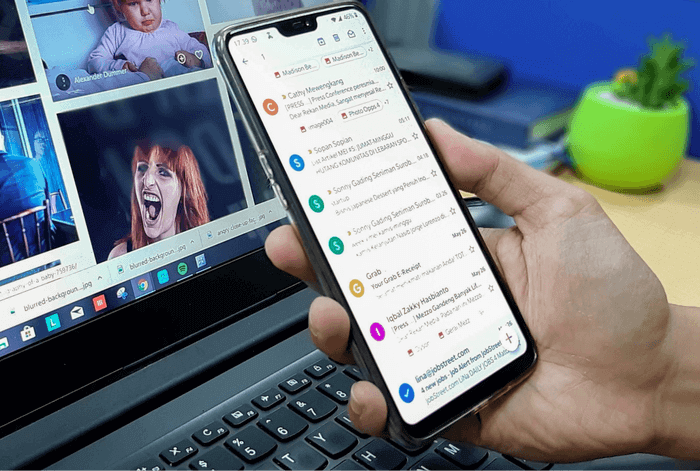
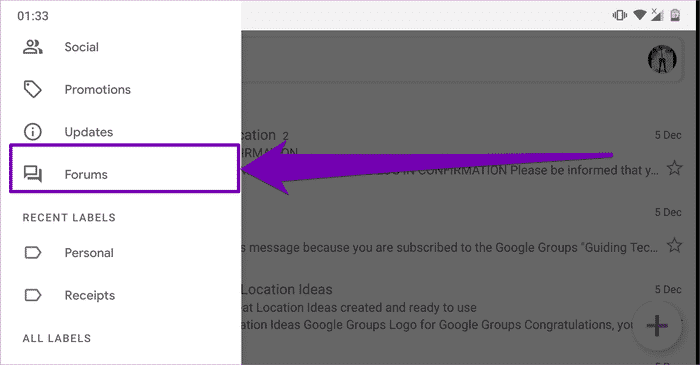




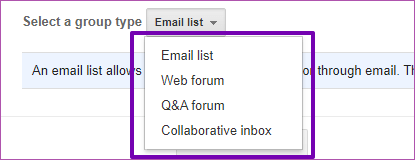
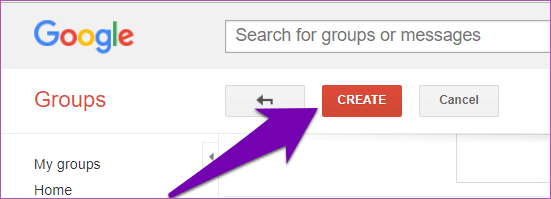
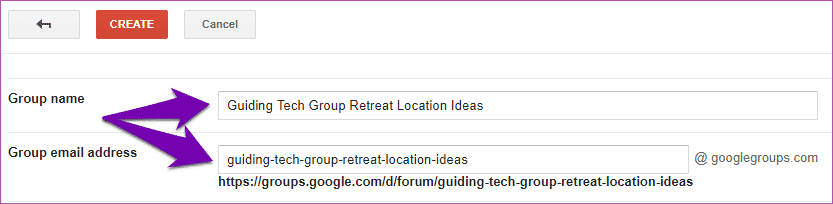


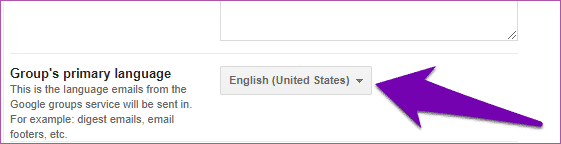
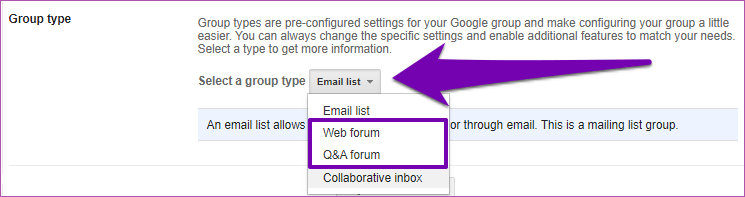
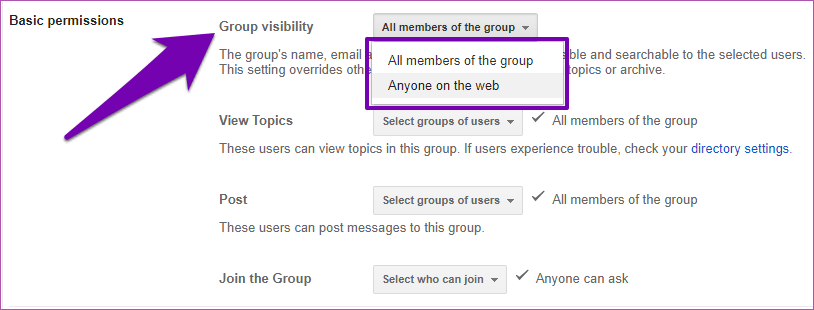
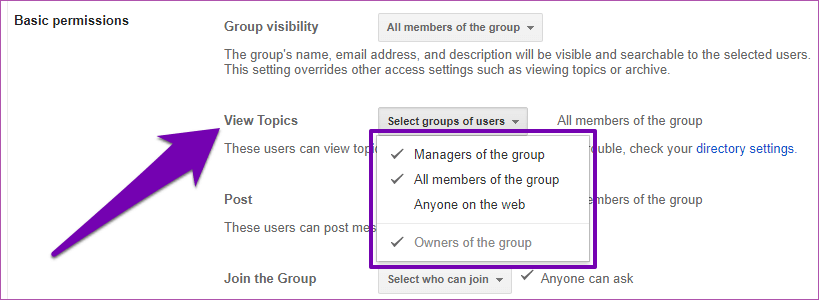
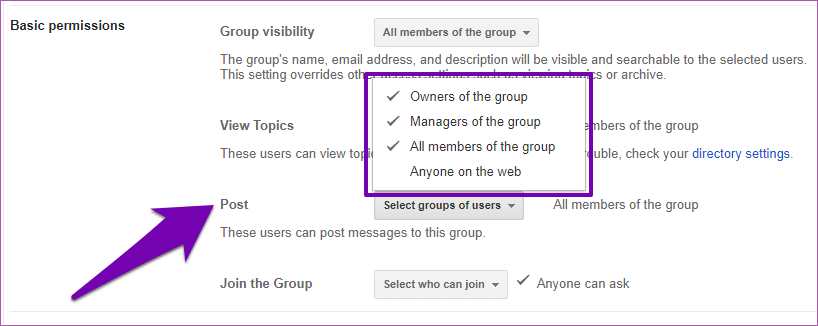
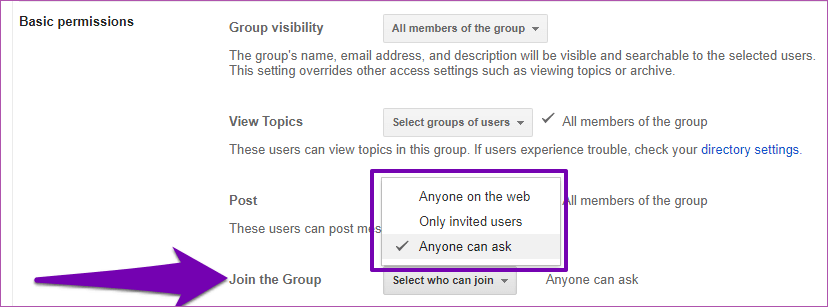
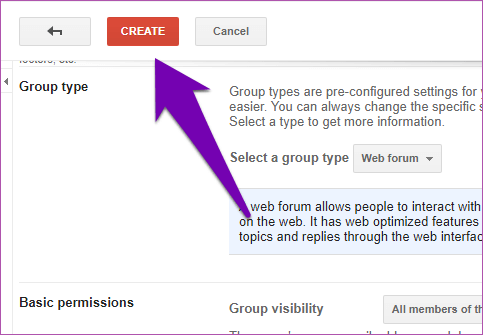
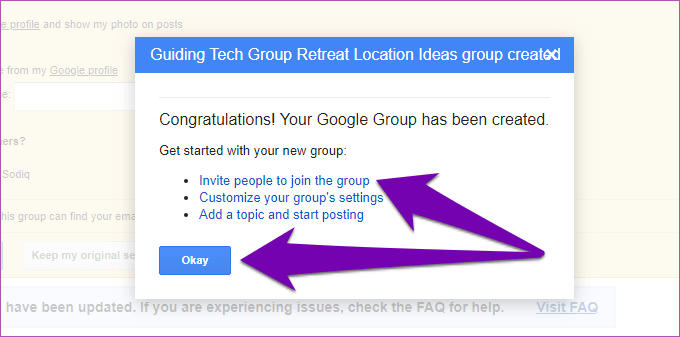
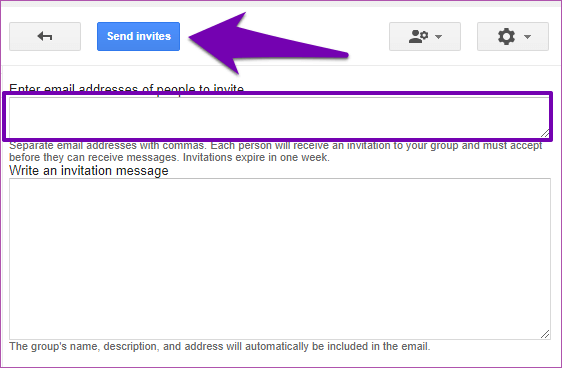
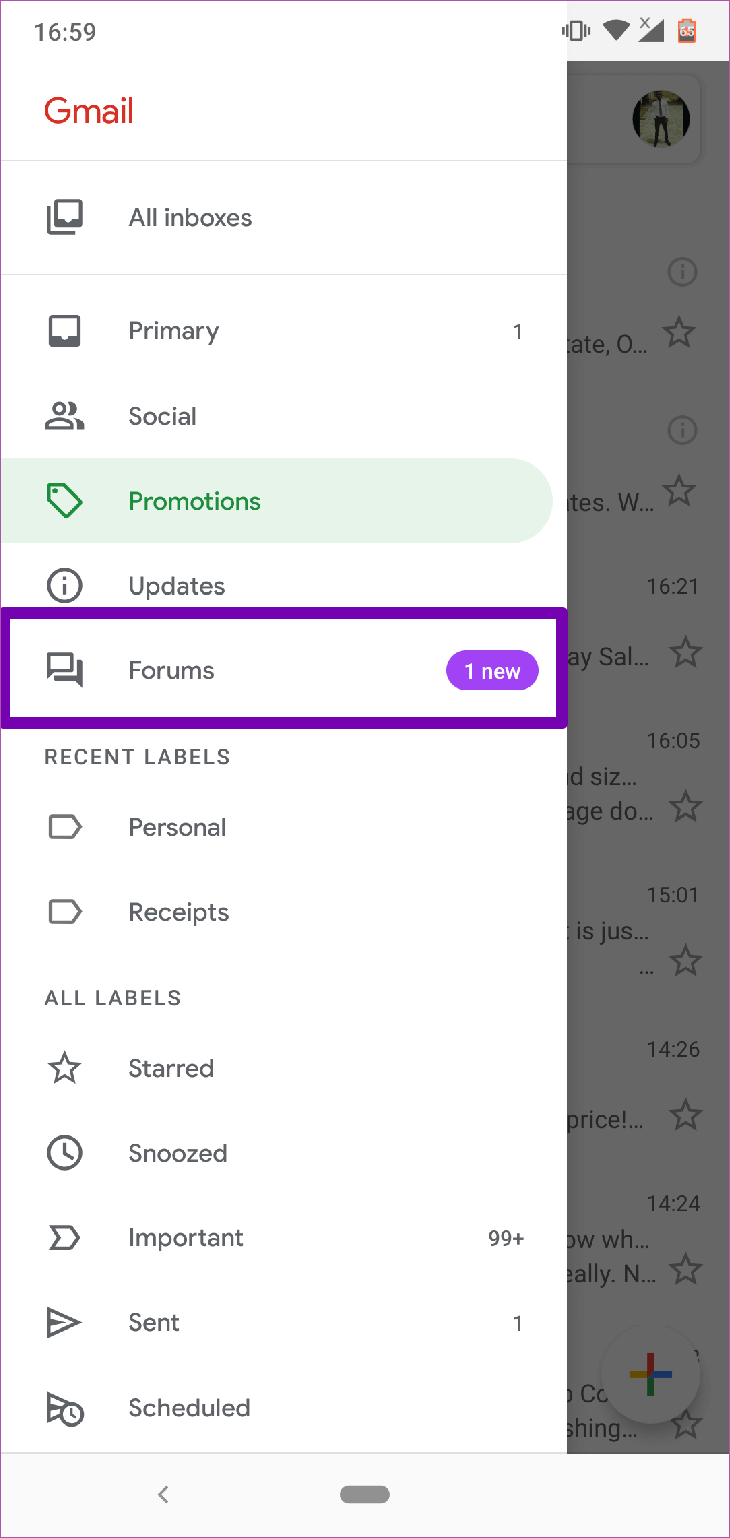
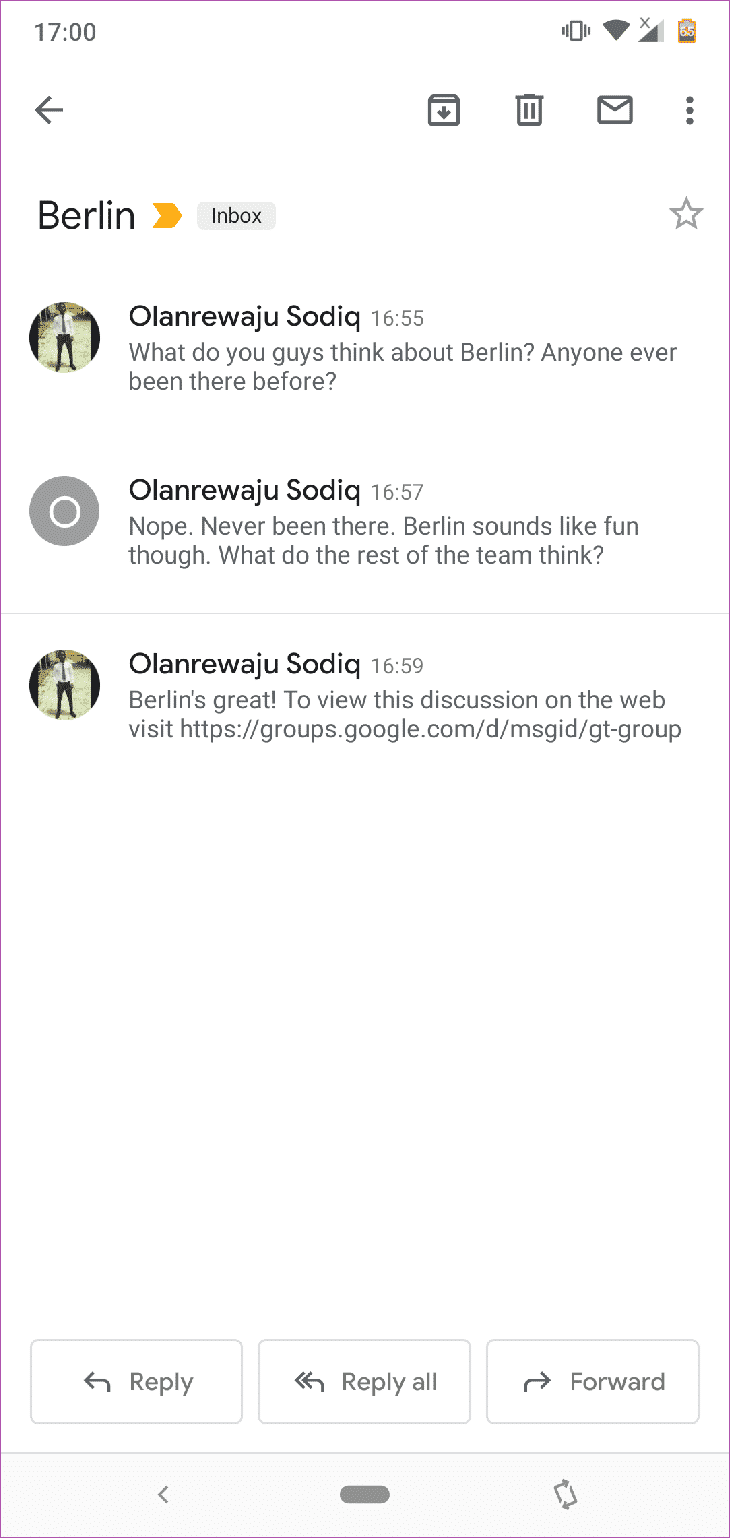
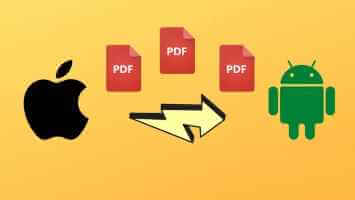
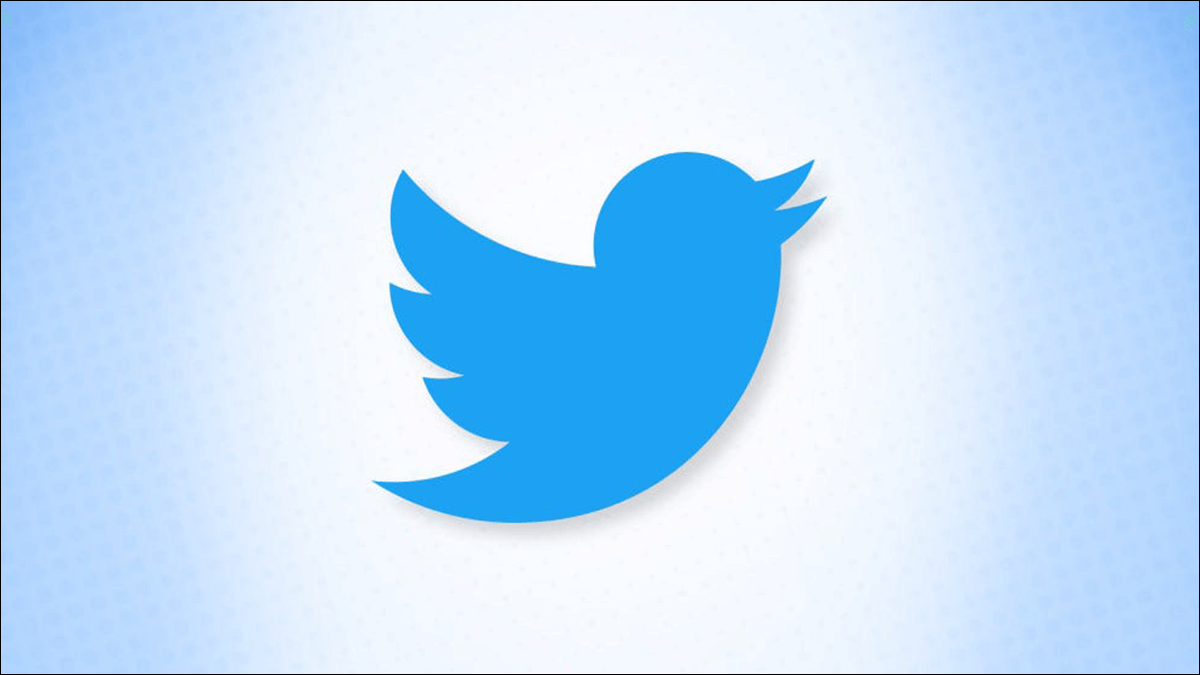
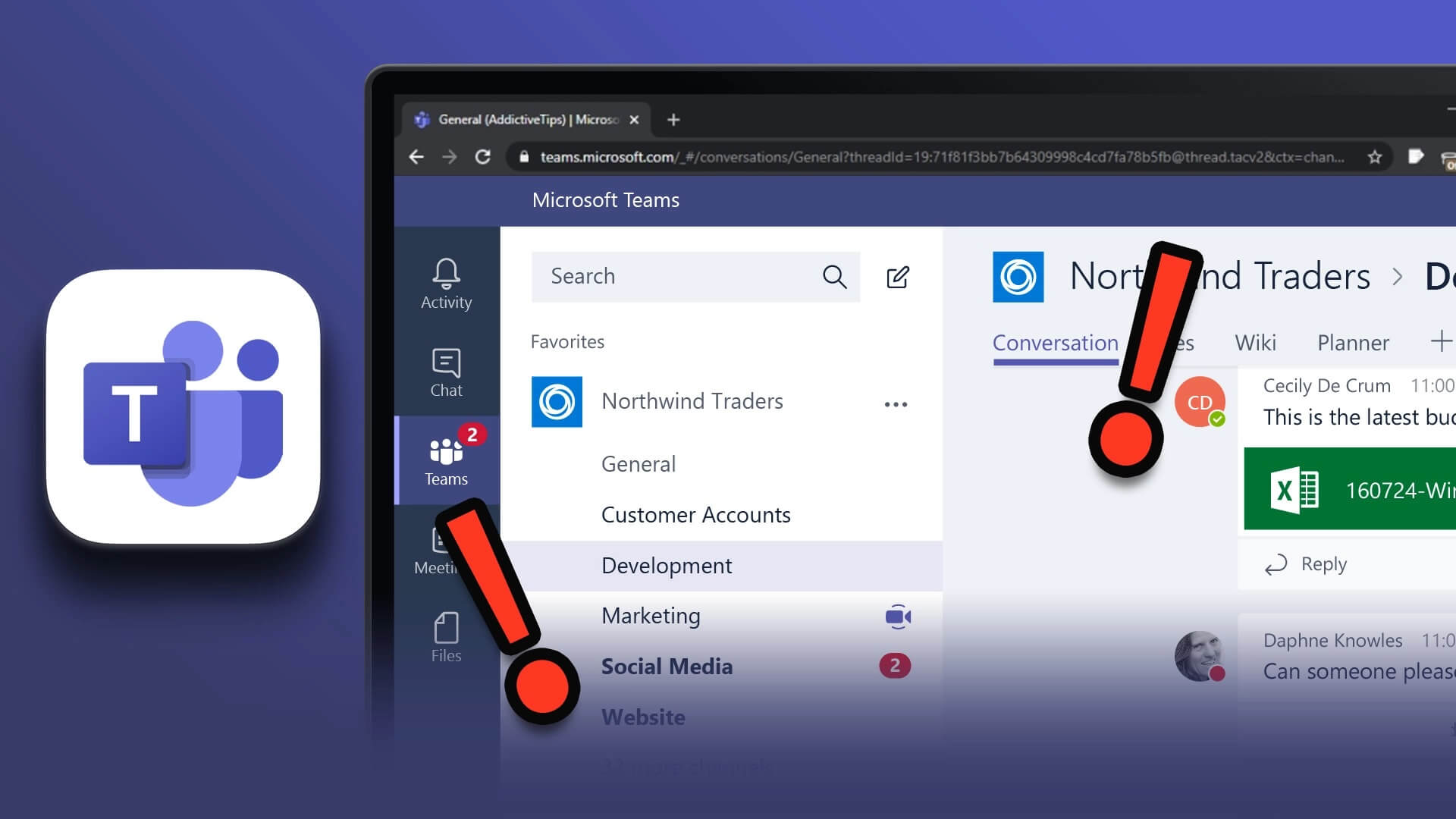
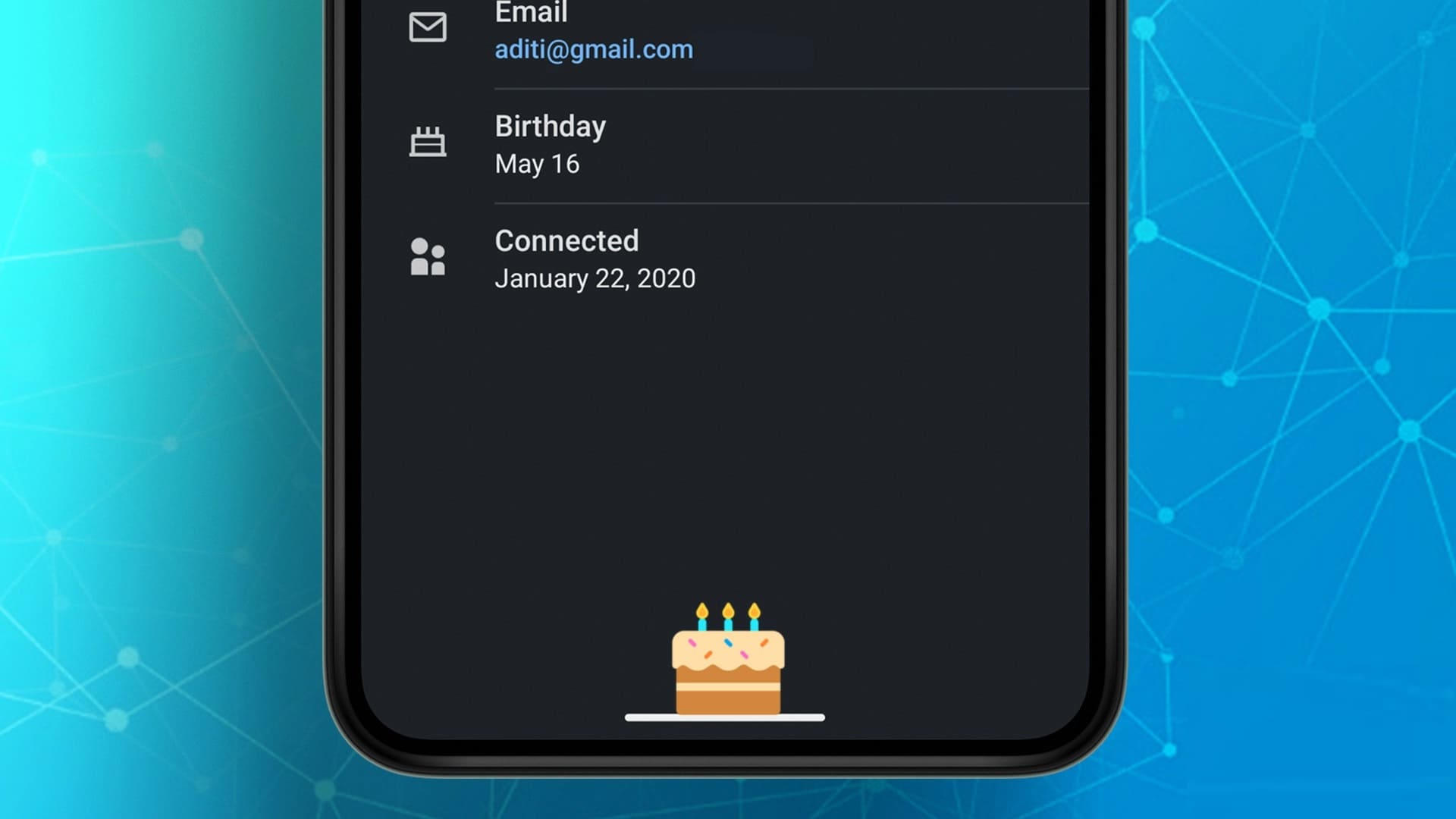
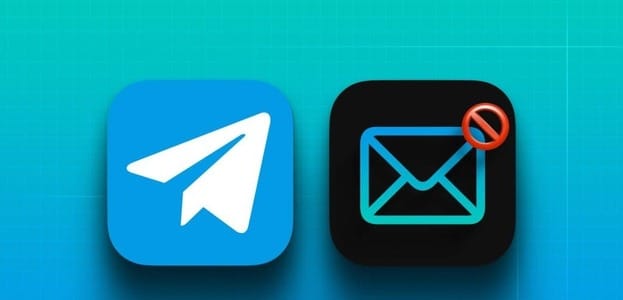

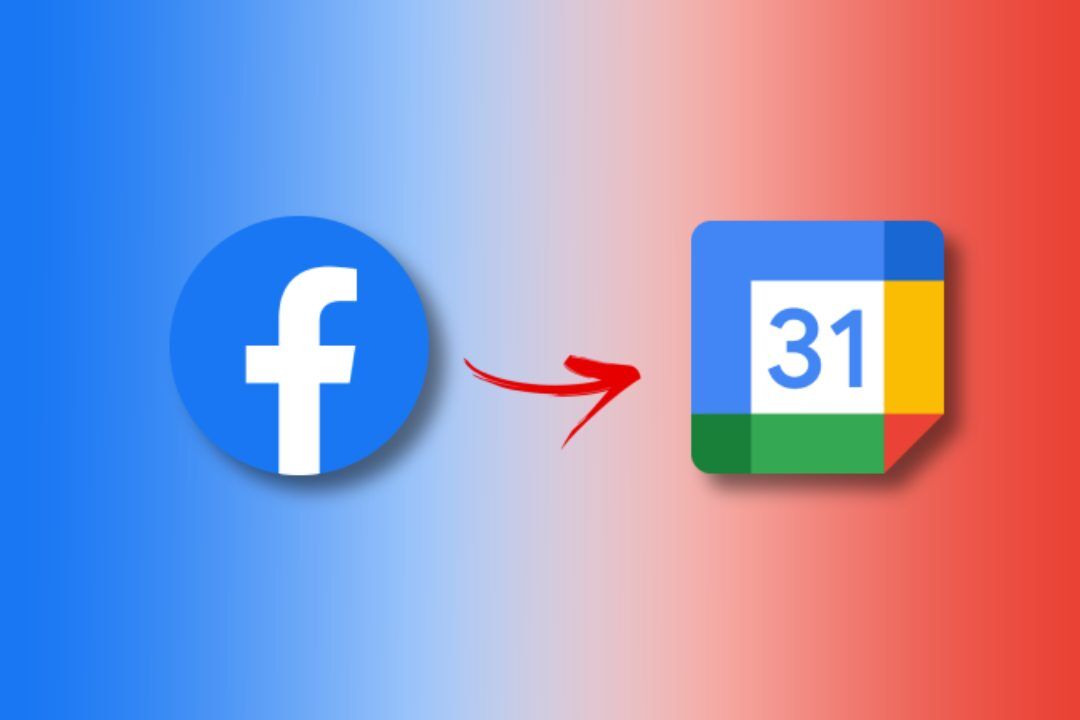

удалите,пожалуйста! .
ботинки для собак купить
купить попугая корелла в казани
щенки купить щенка купить собаку москва
купить кошку в москве цена
купить лошадь в карачаево черкесии